0x00000006,图文详解0x00000006蓝屏怎么解决
- 2018-09-28 17:36:00 分类:win7
前几天小编收到一个用户的求助信息,说自己的电脑蓝屏了,出现0x00000006这样的蓝屏代码,询问小编怎么处理这个蓝屏代码,下面小编就给您带来0x00000006蓝屏代码的解决方法。
随着科技的发展,我们现在的操作系统功能也越来越强大,电脑只要出现问题基本都会提供各类错误代码,我们只需通过错误代码上的提示就基本可以解决电脑出现的各种问题了。
0x00000006蓝屏怎么解决
1.首先进入系统,按键盘上的win+r组合键打开“运行”窗口,在运行框中输入msconfig并回车。
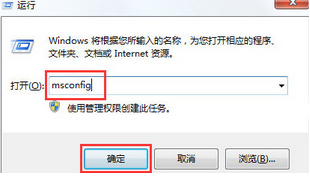
0x00000006示例1
2.在“系统配置”窗口中,将“加载启动项”选项前的勾去除。

0x00000006蓝屏示例2
3.切换到服务栏界面,勾选“隐藏所有Microsoft服务”,然后点击“全部禁用”。
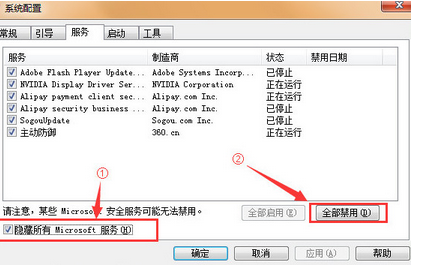
错误代码示例3
4.接着切换到“启动”栏界面中,点击“全部禁用”,然后点击确定即可。
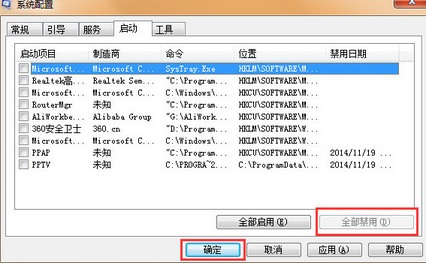
蓝屏代码示例4
现在知道0x00000006蓝屏怎么解决了吧,希望对您有帮助。